檢視您的使用量摘要詳細資料,並下載 EA 註冊的報表
本文說明間接註冊的合作夥伴系統管理員以及直接和間接 Enterprise 合約 (EA) 註冊的企業系統管理員如何檢視使用量資料摘要、已消費的 Azure 預付款,以及與 Azure 入口網站中其他使用量相關聯的費用。 費用會顯示在註冊的所有帳戶和訂用帳戶的摘要層級。
請查看 EA 系統管理員管理使用量和發票的影片。 其為 Azure 入口網站中的 Enterprise 客戶計費體驗系列影片中的一部分。
必要條件
若要檢閱並確認發票上的費用,您必須是企業系統管理員或合作夥伴系統管理員。 如需詳細資訊,請參閱了解 Azure 中的 Azure Enterprise 合約系統管理角色。 如果您不知道組織的企業系統管理員是誰,請在 Azure 入口網站中建立支援要求。
檢閱使用費用
若要檢視特定帳戶的詳細使用量,請下載使用量詳細資料報告。 使用量檔案可能會很大。 建議您使用匯出功能,將相同的資料匯出至 Azure 儲存體帳戶。 如需詳細資訊,請參閱將使用量詳細資料匯出至儲存體帳戶。
企業系統管理員和合作夥伴管理員可以使用下列資訊來檢視已終止註冊的歷程記錄數據使用量,就像檢視使用中註冊的歷程記錄數據使用量一樣。
如果您是企業系統管理員:
- 登入 Azure 入口網站。
- 搜尋然後選取 [成本管理 + 計費]。
- 從導覽功能表中選取 [計費範圍],然後選取您要處理的計費帳戶。
- 在導覽功能表中,選取 [使用量 + 費用]。
![螢幕擷取畫面:顯示 [使用量 + 費用] 頁面。](media/direct-ea-azure-usage-charges-invoices/navigation-usage-charges.png)
- 若要檢視過去年份的詳細資料,請選取 [時間範圍]。
如果您是合作夥伴管理員:
- 登入 Azure 入口網站。
- 搜尋然後選取 [成本管理 + 計費]。
- 從導覽功能表中選取 [計費範圍],然後選取您要處理的計費帳戶。
- 在左側導覽功能表中,選取 [帳單設定檔],然後選取您要使用的帳單設定檔。
- 在導覽功能表中,選取 [使用量 + 費用]。
- 若要檢視過去年份的詳細資料,請選取 [時間範圍]。
下表列出 Azure 入口網站的 [使用量 + 費用] 頁面上顯示的字詞和說明。 Azure 入口網站中顯示的費用以美元貨幣為單位。
| 字詞 | 說明 |
|---|---|
| Month | 進行使用和購買的月份。 |
| 抵扣後費用 | 在該特定週期內套用的點數。 |
| 服務超額費用 | 組織的使用量費用超過您的信用額度餘額。 |
| 另外計費 | 不符合使用可用點數資格的服務所收取的費用。 |
| Azure Marketplace | Azure Marketplace 費用會另外計費。 |
| 總費用 | 抵扣後費用 + 服務超額費用 + 另外計費 + Azure Marketplace |
| 已退還超額點數 | 已退還超額金額的總和。 下一節會進一步說明。 |
了解已退還超額點數
本節說明先前已退還超額點數流程如何運作,以及新流程的運作方式。
先前,保留購買退款發生在封閉式計費週期內時,Microsoft 會回溯更新您的帳戶,有時會追溯到多年前。 如果退款套用回溯,可能會對財務報告造成負面影響,並引發問題。
現在,為了防止新流程出現問題,退款將套用點數。 退款不會對封閉式計費週期造成任何變更。 退款將按照您購買時使用的付款方式退還。 如果退款是超額所致,則會向您開立折讓單。 如果退款用於 Azure 預付款 (也稱為預付金,MC),則超額部分會導致開立折讓單。 系統會套用 Azure 預付款作為調整。
注意
保留退款僅適用於先前封閉式計費週期內完成的購買退款。 在開放式計費週期內完成的退款行為沒有任何變更。 如果是在開立購買發票之前完成退款,則會在購買程序中退還退款,並在發票上註明。
超額退款範例
來看看先前流程的詳細超額退款範例。 假設保留是在 2022 年 2 月以超額點數購買 (未使用 Azure 預付款或預付金)。 您決定在 2022 年 8 月退回保留。 退款會使用購買時的相同付款方式。 因此,您在 2022 年 8 月收到 2022 年 2 月計費週期的折讓單。 但是,點數額度反映的是購買月份。 在此範例中,就是 2022 年 2 月。 退款會導致服務超額和總費用發生變更。
以下是 Azure 入口網站所顯示的先前退款流程的退款範例。 以下幾點將說明退款流程。
- 在 2022 年 8 月退還保留後,您會收到退款金額為 $400 美元的折讓單。
- 服務超額從 $1947.03 美元變更為 $1547.03 美元。 總費用從 $1947.83 美元變更為 $1547.83 美元。 但是,這些變更與使用量詳細資料檔案不一致。 在此範例中,為 $1947.83 美元。 此外,2022 年 2 月的發票不一致。
- 系統會顯示退回月份的退回行項目。 例如,使用量詳細資料檔案中的 2022 年 8 月。
現在,來看看新的流程。 2022 年 2 月的購買月份超額或總費用沒有任何變更。 您可在新的 [已退還超額點數] 資料行中查看當月獲得的點數。
以下是該範例目前在 Azure 入口網站的顯示方式。
- 在 2022 年 8 月退回保留後,您得以獲得 $400 美元的點數。 您會收到此退款金額的折讓單。 流程沒有任何變更。
- 退款後,2022 年 2 月的服務超額或總費用沒有任何變更。 您可以在檢閱使用量詳細資料檔案和發票時查核退款。
- 退回行項目持續顯示在退回月份中。 以 2022 年 8 月為例,因為沒有任何行為或流程變更。
使用超額點數和貨幣點數購買的退款範例
在先前的退款流程中,假設您使用超額點數和貨幣點數在 2022 年 6 月購買了保留。 後來,您在收到發票後於 2022 年 7 月退回了部分保留。
先前退款流程的範例
退款使用的付款方式會與購買時的付款方式相同。 在 2022 年 7 月,您的貨幣點數將根據相對點數額度進行調整。 您還會在 2022 年 8 月收到退款超額部分的點數。 2022 年 6 月的信用額度和調整會顯示在 Azure 入口網站。 退回月份 (2022 年 6 月) 的調整導致服務超額有所變更。 您可以在 [使用量 + 費用] 頁面上檢視總費用。 您可以看到 [點數 + 承諾用量] 頁面上顯示的 [已套用至費用的點數] 值。
- 2022 年 7 月的保留退回完成後,您得以獲得 $200 美元的點數。 您會收到退款金額為 $100 美元的折讓單。 另外 $100 美元則會退回到 [調整] 下的貨幣點數。
- 該調整會變更 2022 年 6 月的服務超額。 該調整也會變更總費用。 這些數字與 2022 年 6 月收到的發票上的數字不再一致。 同時,它會變更 2022 年 6 月所套用的費用點數。
- 使用量詳細資料檔案中會顯示退回月份 (2022 年 7 月) 的退回行項目。
目前退款流程的範例
在目前的退款流程中,購買月份超額、總費用和 [已套用至費用的點數] 的總額不會變更 (例如,2022 年 6 月)。 該月獲得的點數會顯示在 [已退還超額點數] 底下。 退款月份的調整會顯示在 [點數 + 承諾用量] 頁面上。
- 2022 年 7 月的保留退回完成後,您得以獲得 $100 美元的點數。 您會收到此退款金額的折讓單。 您可以在 [發票] 頁面上進行檢視。 相同的點數會顯示在 [使用量與費用] 頁面的 [已退還超額點數] 底下。 $100 美元的調整會顯示在 [點數 + 承諾用量] 頁面上。 [點數 + 承諾用量] 頁面上顯示的調整沒有任何變更。
- 2022 年 6 月的服務超額、總費用以及退款後已套用至費用的點數沒有任何變更。 您可以使用使用量詳細資料檔案和發票來查核總計。
- 使用量詳細資料檔案中持續出現退回月份 (例如 2022 年 7 月) 的退回行項目。 沒有任何行為或流程變更。
重要
- 帳戶出現調整費用、回溯點數或折扣而導致發票重新計費,系統會重設退款行為。 退款會顯示在重新計費週期重新開立的發票中。
- 如果在收到帳單前的同一個月發生購買和退款,則會在下一張發票上顯示正數和負數調整。
已退還超額點數的常見問題
問題:[已退還超額點數] 包含哪些退款?
答案:[Refunded Overage Credits] 屬性適用於保留和節省方案退款。
問題:[Refunded Overage credits] 值是否包含在總費用中?
答案:不是,這是獨立欄位,會顯示當月收到的點數總和。
問題:新行為是否適用於先前發生的全部退款?
答案:不適用,它僅適用於將來發生的超額退款。 前幾個月的已退還超額點數顯示為 0。
問題:為什麼我看到有些超額退款可回溯到購買月份?
答案:如果退款是超額點數和貨幣點數的組合,則 8 月 1 日前完成的退款仍會退回到購買月份。
問題:為什麼我看到某些退款未納入 [已退還超額點數]?
答案:如果退款發生在開立購買發票之前,則會顯示在發票上並降低購買費用。 發票日期截止時間為每月的第五天 (UTC 上午 12:00)。 第一天到第五天之間發生的任何退款都會計入上個月的發票,因為尚未開立購買發票。
問題:如何查核 [已退還超額點數] 中顯示的金額?
回答:
- 在 Azure 入口網站中,瀏覽至 [保留交易]。
- 加總所有退款。 它們會顯示為當月的超額。
![螢幕擷取畫面:顯示具有退款金額的 [保留交易] 頁面。](media/direct-ea-azure-usage-charges-invoices/reservation-transactions.png)
- 瀏覽至 [使用量 + 費用],查看 [已退還超額點數] 中顯示的值。 該值是當月發生的所有保留和節省方案退款的總和。
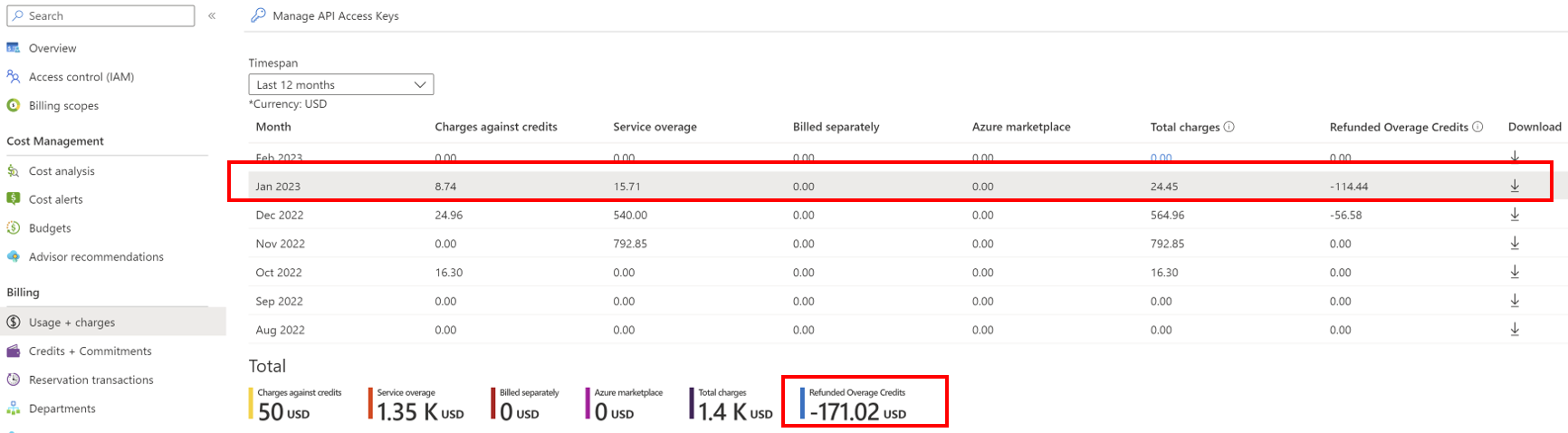
問題:如何查核提供作為 [調整] 且與保留相關的點數?
回答:
注意
節省方案退款未顯示在 [保留交易] 頁面上。 但是,[已退還超額點數] 會顯示保留和節省方案的總和。
下載使用費用 CSV 檔案
企業系統管理員和合作夥伴系統管理員使用 [下載使用量 + 費用] 頁面,將下列報告下載為 CSV 檔案。
- 使用量詳細資料 - 根據您的選取,CSV 檔案會提供包括保留 (RI) 購買在內的所有費用 (使用量和購買)。 或是分攤費用 (使用量和購買),包括保留購買。
- Marketplace 市集費用 – Marketplace 市集費用 CSV 檔案包含指定計費週期內以使用量為基礎的 Marketplace 費用每日明細。
- 價位表 – 價位表 CSV 檔案包含可針對指定註冊和計費週期的每個計量提供適用的費率。
- 餘額與摘要 – 餘額與摘要 CSV 檔案包含餘額、最新購買、Marketplace 服務費用、調整,以及超額部分費用的每月摘要資訊。
注意
所有 CSV 檔案的下載 URI 有效期都是一小時。 請確定您已在檔案到期之前下載該檔案。 否則,您必須重試下載。
- 選取月份報表旁的 [下載] 符號。
![螢幕擷取畫面:顯示 [下載] 選項。](media/direct-ea-azure-usage-charges-invoices/download-usage-charges-csv.png)
- 在 [下載使用量 + 費用] 頁面上,針對您要下載的報表,選取 [準備文件]。
![螢幕擷取畫面:顯示 [準備文件] 頁面。](media/direct-ea-azure-usage-charges-invoices/prepare-document.png)
- Azure 可能需要一些時間來準備您的下載,具體取決於您的每月使用量。 在準備好可供下載時,選取 [下載 CSV]。
企業系統管理員和合作夥伴系統管理員也可以在 [使用量 + 費用] 頁面底部,檢視所選時間範圍的費用整體摘要。
下載或檢視您的 Azure 帳單發票
EA 系統管理員可以從 Azure 入口網站下載發票,或透過電子郵件傳送。 發票會傳送給已設定接收註冊發票的人員。 如果非 EA 系統管理員需要發票的電子郵件複本,EA 系統管理員可以傳送複本。
只有企業管理員有權限可以檢視和下載帳單發票。 若要深入了解取得計費資訊的存取權,請參閱使用角色管理 Azure 計費的存取權。
若在計費週期內發生下列任何事件,您會收到 Azure 發票:
- 服務超額費用:您組織的使用費用超過您的抵扣餘額。
-
另外計費的費用:您組織所使用的服務不在抵扣範圍內。 無論點數餘額多寡,您都會收到下列服務的發票:
- Canonical
- Citrix XenApp Essentials
- Citrix XenDesktop
- 已註冊的使用者
- Openlogic
- 遠端存取權限 XenApp Essentials 已註冊的使用者
- Ubuntu Advantage
- Visual Studio Enterprise (每月)
- Visual Studio Enterprise (每年)
- Visual Studio Professional (每月)
- Visual Studio Professional (每年)
- Marketplace 費用 - Azure Marketplace 購買項目和使用量不在您組織的抵扣範圍內。 因此,無論點數餘額多寡,您都會收到 Marketplace 費用的發票。 在 Azure 入口網站中,企業系統管理員可以啟用和停用 Marketplace 購買項目。
您的發票會先顯示 Azure 使用費用及其相關花費,接著列出所有的 Marketplace 費用。 如果您有點數餘額,將會套用至 Azure 使用量。 您的發票會顯示 Azure 使用量和 Marketplace 使用量,而不會有最終費用。
進階報表下載
您可以使用 [下載進階報告] 來取得涵蓋所選帳戶的特定日期範圍的報告。 輸出檔的格式為 CSV,可容納大型記錄集。
- 登入 Azure 入口網站。
- 搜尋並選取成本管理 + 計費。
- 從導覽功能表中選取 [計費範圍],然後選取您要使用的計費帳戶。4. 在左側導覽功能表中,選取 [帳單設定檔],然後選取您要使用的帳單設定檔。
- 在導覽功能表中,選取 [使用量 + 費用]。
- 在 [使用量 + 費用] 頁面頂端,選取 [下載進階報告]。
- 選取要納入報告的 [日期範圍]和帳戶。
- 選取 [下載]。
- 您也可以從 [報告記錄] 中下載檔案。 它會顯示您下載的最新報告。
注意
- 系統不會顯示所選時間範圍內的非作用中帳戶。
- 下載開始日期必須在結束日期的 90 天內。 選取範圍不能超過 90 天。
下載您的 Azure 發票 (.pdf)
若要進行 EA 註冊,您可以在 Azure 入口網站中下載您的發票。
- 登入 Azure 入口網站。
- 搜尋並選取成本管理 + 計費。
- 從導覽功能表中選取 [計費範圍],然後選取您要處理的計費帳戶。
- 在導覽功能表中,選取 [發票]。 [發票] 頁面會顯示過去 12 個月內產生的所有發票和點數備忘錄。
![螢幕擷取畫面:顯示 [發票] 頁面。](media/direct-ea-azure-usage-charges-invoices/invoices-page.png)
- 在 [發票] 頁面中,尋找您要下載的發票所在的資料列。 選取資料列右邊的省略號符號 ( ... )。
- 在捷徑功能表中,選取 [下載]。
![螢幕擷取畫面:顯示 [下載] 捷徑功能表。](media/direct-ea-azure-usage-charges-invoices/download-context-menu.png)
- 選取 [準備文件] 以準備您想要下載的文件。
![螢幕擷取畫面:顯示準備發票時的 [準備文件] 頁面。](media/direct-ea-azure-usage-charges-invoices/prepare-document.png)
- 文件準備好時,請選取 [下載]。
您可以選取 [時間範圍] 來檢視最多三年的發票詳細資料。
如果發票有許多行明細項目,其 PDF 檔案超過 40 頁,則會分割成多個文件編號。
下表列出 [發票] 頁面上顯示的字詞和說明:
| 字詞 | 說明 |
|---|---|
| 文件日期 | 產生發票或貸項憑單的日期。 |
| 文件編號 | 發票或貸項憑單編號。 |
| 計費期間 | 發票或貸項憑單的計費週期。 |
| PO 編號 | 發票或貸項憑單的 PO 編號。 |
| 總金額 | 發票或貸項憑單的總金額。 |
已更新直接 EA 帳單發票文件
Azure 正在設法改善發票的相關體驗。 增強的體驗包括改良的發票 PDF 檔案、摘要 PDF 和交易檔案。
2022 年 11 月 18 日之前產生的發票沒有任何變更。
在增強的發票體驗下,客戶和合作夥伴的發票通知電子郵件地址會從 msftinv@microsoft.com 變更為 microsoft-noreply@microsoft.com。
我們建議您將新的電子郵件地址新增到通訊錄或安全寄件者清單,以確保可收到電子郵件。
如需發票文件的詳細資訊,請參閱直接 EA 帳單發票文件。
對即將超額的發票更新 PO 編號
在 Azure 入口網站中,直接註冊 EA 的企業系統管理員和間接註冊的合作夥伴系統管理員可以更新即將推出的 Azure Overage/Marketplace 發票的採購單 (PO)。 在目前計費週期內建立發票之前,可隨時更新 PO 編號。
對於新的註冊,預設 PO 編號將是註冊號碼。
如果您未變更 PO 編號,則所有即將開立的發票都會使用相同的 PO 編號。 PO 編號不會自動遞增。 如果您想要取得每個月的新 PO 編號,請從 Azure 入口網站進行更新。
從 2025 年 5 月開始,EA 管理員將不會收到通知電子郵件提醒更新 PO 號碼。 不過,您可以建立自訂警示,在每月發票完成之前傳送電子郵件通知給自己。 之後,您就可以將電子郵件通知當作更新 PO 號碼的提醒。 如需詳細資訊,請參閱 訂閱排程的警示。 將警示 頻率 設定為 [自定義]、 [每月重複],然後選擇一個月初的一天,讓自己有足夠的時間在發票完成之前更新 PO。 若要隨時檢視您的使用量和費用,您可以使用 Azure 入口網站 中的 [使用量 + 費用] 索引標籤。 以下是設定自訂警示以提醒更新 PO 號碼的範例:
如果您想要在發票產生後更新 PO 編號,請在 Azure 入口網站中連絡 Azure 支援人員。
注意
PO 編號更新僅用於超額/Marketplace 發票。 若要更新其他發票的 PO 編號 (例如預付款購買的發票),請連絡您的軟體顧問 (直接客戶) 或合作夥伴 (間接客戶)。 接著,管理員可以連絡區域作業中心,使用大量授權服務中心入口網站上的 [案例和支援] 來更新 PO 編號。 請觀看在 Azure 入口網站中管理採購單號碼 (英文) 影片。
EA 系統管理員可以更新計費帳戶的 PO 編號:
- 登入 Azure 入口網站。
- 搜尋 [成本管理 + 計費],然後選取 [帳單範圍]。
- 選取您的計費範圍,然後在左側功能表中的 [設定] 底下,選取 [屬性]。
- 選取 [更新 PO 號碼]。
- 輸入 PO 編號,然後選取 [更新]。
或者,EA 系統管理員也可以在 [發票] 區域中更新即將開立之發票的 PO 編號:
- 登入 Azure 入口網站。
- 搜尋 [成本管理 + 計費],然後選取 [帳單範圍]。
- 選取您的計費範圍,然後在左側功能表中的 [帳單] 底下,選取 [發票]。
- 選取 [更新 PO 號碼]。
- 輸入 PO 編號,然後選取 [更新]。
如果您是合作夥伴系統管理員,即可更新計費帳戶的 PO 編號:
- 登入 Azure 入口網站。
- 搜尋並選取 [成本管理 + 計費]。
- 從導覽功能表中選取 [計費範圍],然後選取您要處理的計費帳戶。
- 在左側導覽功能表中,選取 [帳單設定檔],然後選取您要使用的帳單設定檔。
- 在左側導覽功能表中,選取 [屬性]。
- 在 [PO 編號] 旁,選取 [編輯]。
- 輸入 PO 編號,然後選取 [更新]。
檢閱抵扣費用
本節中的資訊說明 EA 系統管理員或合作夥伴管理員如何檢視 Azure 預付款 (先前稱為金錢履約承諾) 的起始餘額、結尾餘額和點數調整。
- 登入 Azure 入口網站。
- 搜尋並選取成本管理 + 計費。
- 對於 EA 系統管理員,從導覽功能表中選取 [計費範圍],然後選取您要處理的計費帳戶。
- 對於合作夥伴管理員,從導覽功能表中選取 [計費範圍],然後選取您要處理的計費帳戶。 瀏覽至 [帳單設定檔],然後選取想要使用的帳單設定檔。
- 在導覽功能表中,選取 [點數 + 承諾]。
- [點數] 索引標籤會顯示點數明細,以及顯示出隨時間變化的餘額圖表。
![螢幕擷取畫面:顯示 [點數] 索引標籤。](media/direct-ea-azure-usage-charges-invoices/credits-tab.png)
下表列出 [抵扣] 頁面上顯示的字詞和說明。
| 字詞 | 說明 |
|---|---|
| Month | 抵扣的月份 |
| 起始抵扣 | 該月份的起始抵扣 |
| 新增抵扣 | 新增的抵扣 |
| 調整 | 當月所做的調整 |
| 已套用至費用的抵扣 | 已產生發票或抵扣的總金額 |
| 結算抵扣 | 抵扣的結算餘額 |
以下項目包含會計代碼和調整說明。
| 會計代碼 | 說明 |
|---|---|
| F2 | 合約抵扣 |
| F3 | 策略投資抵扣:未來使用量的抵扣 |
| O1 | 折扣轉換抵扣 |
| O2 | 定價或計費抵扣 |
| O3 | 部署抵扣 |
| O4 | 沖銷服務抵扣 |
| O5 | 範圍缺口抵扣 |
| O6 | 月租方案中斷抵扣 |
| O7 | 技術特許權抵扣 |
| O8 | 使用量的排放量抵扣 |
| O9 | 詐騙誤判抵扣 |
| O10 | 定價聯動抵扣 |
| O11 | 贊助持續性抵扣 |
| O12 | 匯率對帳抵扣 |
| O13 | Microsoft 內部抵扣 |
| O14 | 支援文件抵扣 |
| O15 | 支援疑難排解抵扣 |
| O16 | 資料中心抵扣 |
| O17 | 回溯定價抵扣 |
| O18 | 策略投資抵扣:過去使用量的沖銷 |
| O19 | 授權權益抵扣 |
| O20 | 保留退回抵扣 |
| O21 | 服務等級協定點數 |
| P1 | 自訂計費抵扣 |
| P2 | 策略投資抵扣:計劃性使用量抵扣 |
| T1 | 合約資金轉移 |
| T2 | 策略投資抵扣:資金轉移 |
| T3 | 大量授權對帳抵扣 |
| T4 | 不同通路餘額代償 |
| T5 | Azure 保留的匯率調整 |
| U1 | 隱匿上線抵扣 |
| U2 | 資金轉移 |
| U3 | 合約期限轉移 |
| U4 | 策略性投資抵扣:使用量轉移 |
檢閱保留交易詳細資料
您可以在 Azure 入口網站檢視 Enterprise 合約的所有保留購買。
- 登入 Azure 入口網站。
- 搜尋並選取成本管理 + 計費。
- 從導覽功能表中選取 [計費範圍],然後選取您要處理的計費帳戶。
- 若為合作夥伴系統管理員,選取計費帳戶後,請選取您要使用的帳單設定檔。
- 在導覽功能表中,選取 [保留交易]。 下圖中顯示的價格為範例參考之用。
![螢幕擷取畫面:顯示 [保留交易] 頁面。](media/direct-ea-azure-usage-charges-invoices/reservation-transactions.png)
下表列出 [保留交易] 頁面上顯示的字詞和說明。
| 字詞 | 說明 |
|---|---|
| Date | 建立保留的日期 |
| 名稱 | 保留的名稱 |
| 描述 | 保留的說明 |
| 購買月租方案 | 進行保留的月租方案 |
| 購買帳戶 | 進行保留的採購帳戶 |
| 帳單週期 | 保留的帳單週期 |
| 類型 | 交易的類型。 例如,購買或退款。 |
| 購買月份 | 購買的月份 |
| MC (美元) | 表示預付金的值 |
| 超額費用 (美元) | 表示服務超額費用的值 |
| 數量 | 已購買的保留數量 |
| 金額 (美元) | 保留費用 |
注意
新增的「購買月份」資料欄可以協助識別退款更新的月份,並有助於協調保留退款。
CSV 報表格式問題
當您在 Excel 中檢視 CSV 報表且帳單貨幣為歐元,您可能遇到有關逗點和句點的格式問題。
此處顯示的費用為範例參考之用。
例如,您可能會看到:
| ServiceResource | ResourceQtyConsumed | ResourceRate | ExtendedCost |
|---|---|---|---|
| 小時 | 24 | 0,0535960591133005 | 12,863,054,187,192,100,000,000 |
然而,您應該看見:
| ServiceResource | ResourceQtyConsumed | ResourceRate | ExtendedCost |
|---|---|---|---|
| 小時 | 24 | 0,0535960591133005 | 1,2863054187192120000000 |
發生格式問題的原因是 Excel 匯入功能中的預設設定。 Excel 會將所有欄位匯入為「一般」文字,並假設數字會以數學標準分隔。 例如:1,000.00。
如果您的貨幣使用句點 (.) 作為千分位分隔符號,並使用逗點 (,) 作為小數點分隔符號,將無法正確顯示。 例如:1.000,00。 此匯入結果會因為您的區域語言設定而有所不同。
若要匯入 CSV 檔案而不發生格式問題:
- 在 Microsoft Excel 中,移至 [檔案]>[開啟]。 「文字匯入精靈」隨即出現。
- 在 [原始資料類型] 底下,選擇 [分隔符號]。 預設值為「固定寬度」。
- 選取 [下一步]。
- 在 [分隔符號] 底下,選取 [逗點] 的方塊。 如果已選取 [Tab],請將其清除。
- 選取 [下一步]。
- 捲動至 [ResourceRate] 和 [ExtendedCost] 資料行。
- 選取 [ResourceRate] 資料行。 其會顯示為黑色。
- 在 [資料行資料格式] 區段底下,選取 [文字] (而非 [一般])。 資料行標頭會從 [一般] 變更為 [文字]。
- 針對 [延伸成本] 資料行重複步驟 8 和 9,然後選取 [完成]。
提示
如果您將 CSV 檔案設定為在 Excel 中自動開啟,則必須改用 Excel 中的 Open 函式。 在 Excel 中,移至 [檔案]>[開啟]。
下一步
- 若要了解企業系統管理員在 Azure 入口網站中完成的一般工作,請參閱 Azure 入口網站上的 EA 計費管理。
![螢幕擷取畫面:顯示舊的 [使用量 + 費用] 檢視。](media/direct-ea-azure-usage-charges-invoices/old-view-usage-charges.png)
![螢幕擷取畫面:顯示新的 [使用量 + 費用] 檢視。](media/direct-ea-azure-usage-charges-invoices/new-view-usage-charges.png)
![螢幕擷取畫面:顯示 [點數 + 承諾用量] 頁面上舊退款程序的變更。](media/direct-ea-azure-usage-charges-invoices/credit-commitments-changes-old.png)
![螢幕擷取畫面:顯示 [點數 + 承諾用量] 頁面上新退款程序的變更。](media/direct-ea-azure-usage-charges-invoices/credit-commitments-changes-new.png)
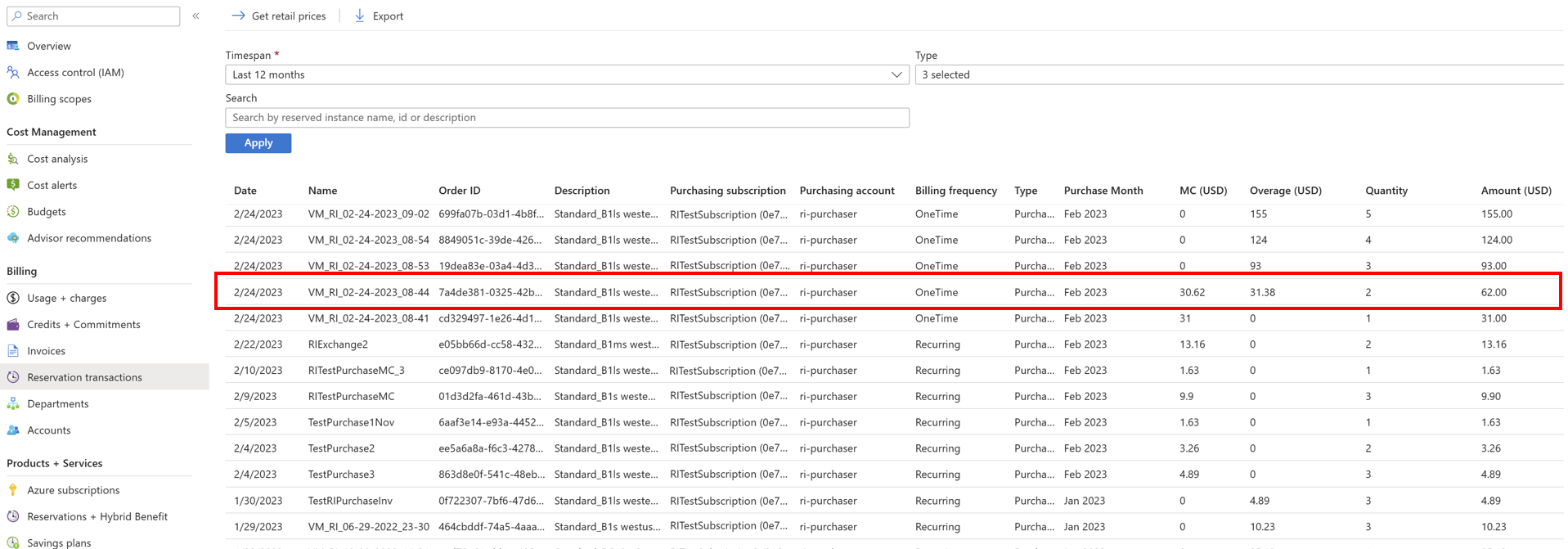
![螢幕擷取畫面:顯示 MC 退款金額 [點數 + 承諾用量]。](media/direct-ea-azure-usage-charges-invoices/credits-commitments-refund.png)

![螢幕擷取畫面:顯示 [下載進階報表] 頁面。](media/direct-ea-azure-usage-charges-invoices/download-advanced-report.png)
![顯示 [訂閱電子郵件] 視窗的螢幕快照,您可以在其中定義電子郵件頻率。](media/direct-ea-azure-usage-charges-invoices/subscribe-emails-reminder.png)